Inhaltsverzeichnis
Immer wieder taucht es in Foren auf und Anwender:innen fragen, woran es denn liegt, dass Lexware keine Nachkommastellen nimmt, diese plötzlich nicht mehr angezeigt werden oder auch, dass mehr als 2 Nachkommastellen zu sehen sind oder eben nicht.
![Probleme bei Darstellung von Nachkommastellen in Lexware Programmen [Update] Nachkommastellen](https://lex-blog.de/wp-content/uploads/2014/10/nachkommastellen.jpg)
Es gibt verschiedene Einstellungen in den Lexware Programmen, welche für die Darstellung von Nachkommastellen sorgen. Darüber hinaus können aber auch Einstellungen am PC selbst oder nicht aktuelle Software/Treiber eine Ursache sein.
In diesem Artikel zeige ich Euch entsprechende Einstellungen und weise auf die Punkte hin, welche etwaige Nachkommastellen-Probleme hervorrufen können.
Einstellungen faktura+auftrag / warenwirtschaft
In den faktura und warenwirtschaft Versionen kann eingestellt werden, mit wie vielen Nachkommastellen gearbeitet werden soll. In faktura+auftrag findet Ihr die Einstellung unter Bearbeiten -> Firma -> Fakturierung.
![Probleme bei Darstellung von Nachkommastellen in Lexware Programmen [Update] Nachkommastellen faktura](https://lex-blog.de/wp-content/uploads/2014/10/nachkomma_faktura_01.jpg)
Die Einstellung lässt sich sowohl für den Einzelpreis wie auch die Menge festlegen und zwischen 2-4 Nachkommastellen sind hier möglich.
In den warenwirtschaft Programmen findet sich diese Einstellung unter Bearbeiten -> Firmenangaben -> warenwirtschaft.
![Probleme bei Darstellung von Nachkommastellen in Lexware Programmen [Update] Nachkommastellen warenwirtschaft](https://lex-blog.de/wp-content/uploads/2014/10/nachkomma_wawi_01.jpg)
Ausserdem lässt sich im Formularlayoutassistent einstellen, dass mit oder ohne Nachkommastellen gedruckt wird. In den faktura-Versionen sieht dies dann so
![Probleme bei Darstellung von Nachkommastellen in Lexware Programmen [Update] Nachkommastellen faktura Formular](https://lex-blog.de/wp-content/uploads/2014/10/nachkomma_faktura_02.jpg)
und in den warenwirtschaft-Versionen so aus:
![Probleme bei Darstellung von Nachkommastellen in Lexware Programmen [Update] Nachkommastellen warenwirtschaft Formular](https://lex-blog.de/wp-content/uploads/2014/10/nachkomma_wawi_02.jpg)
Welche Einstellung hier wie gewünscht ist, hängt doch sehr von den individuellen betrieblichen und persönlichen Arbeitsweisen ab.
Einstellungen buchhalter
In den buchhalter-Versionen lässt sich einstellen, ob die Eingabe des Betrags bei der Buchung mit oder ohne Komma erfolgen soll. In den Standard-Versionen findet Ihr diese Einstellungen unter Extras -> Optionen -> Buchungsmaske.
![Probleme bei Darstellung von Nachkommastellen in Lexware Programmen [Update] Nachkommastellen buchhalter Buchungsmaske](https://lex-blog.de/wp-content/uploads/2014/10/nachkomma_buha_01.jpg)
In den pro- und premium-Versionen ist es ebenfalls unter Extras -> Optionen -> Buchungsmaske zu finden:
![Probleme bei Darstellung von Nachkommastellen in Lexware Programmen [Update] Nachkommastellen buchhalter pro Buchungsmaske](https://lex-blog.de/wp-content/uploads/2014/10/nachkomma_buhapro_01.jpg)
Was hier die beste Einstellung ist, sollte jede_r für sich entscheiden. Bei Eingabe ohne Komma wird z.B. aus 11925 automatisch 119,25, wenn das Betragsfeld verlassen wird. Bei Eingabewahl mit Komma müssen die Kommastellen explizit mit eingegeben werden. Sonst würde aus 11925 der Betrag 11925,00 bei Verlassen des Betragsfeldes. Lässt man bei dieser Einstellung also die Kommaeingabe weg, wird immer ,00 an den eingegebenen Wert angehängt.
Regional- und Ländereinstellungen
Neben den oben beschrieben Möglichkeiten der Einstellungen in Lexware selbst, sind oftmals falsche Regional- bzw. Ländereinstellungen die Ursache für Nachkommastellen-Probleme bzw. auch allgemein für seltsame Darstellungen von Tastatureingaben.
Auf Eurem PC/Notebook findet Ihr in der Systemsteuerung einen Eintrag Region-/Sprachoptionen o.ä. Je nach Betriebssystemversionen (XP, Vista, Win7, Win8) kann die Bezeichnung etwas variieren. Klickt Ihr diesen Eintrag an bzw. öffnet die Einstellungen gibt es verschiedene Dinge, welche sich einstellen lassen. Nachstehende Screenshots sind aus Windows 7, die Einstellmöglichkeiten sollten sich aber so oder so ähnlich auch unter anderen Betriebssystemen wiederfinden lassen.
![Probleme bei Darstellung von Nachkommastellen in Lexware Programmen [Update] Regio Einstellungen PC deutsch](https://lex-blog.de/wp-content/uploads/2014/10/regio_deutsch_01.jpg)
Unter dem Reiter Formate sollte bei Format Deutsch (Deutschland) ausgewählt sein. Klickt Ihr unten rechts auf Weitere Einstellungen… gelangt Ihr zum Fenster Formate anpassen:
![Probleme bei Darstellung von Nachkommastellen in Lexware Programmen [Update] Regio Einstellungen Dezimaltrennung](https://lex-blog.de/wp-content/uploads/2014/10/regio_dezimaltrennung_01.jpg)
Unter Formate anpassen sollte bei Zahlen (siehe oben) wie auch bei Währung (siehe nachstehender Screenshot) bei Dezimaltrennzeichen , (also das Komma) ausgewählt sein. Als Symbol für Zifferngruppierung ist hingegen . (also der Punkt) der zu erwartende Wert.
![Probleme bei Darstellung von Nachkommastellen in Lexware Programmen [Update] Regio Einstellungen Dezimaltrennung](https://lex-blog.de/wp-content/uploads/2014/10/regio_dezimaltrennung_02.jpg)
Steht hier etwas anderes, überschreibt Ihr die Angaben einfach. Also in das Feld klicken, den bestehenden Wert löschen und , (Komma) oder . (Punkt) eintragen. Ggf. hier auf Zurücksetzen klicken, sollte dort etwas anderes gewählt sein und sich nicht ändern lassen. Nicht selten ist es notwendig, die Werte dort auch dann zu überschreiben, wenn bereits das richtige dort stehen sollte.
Das Fenster Formate anpassen dann wieder über OK schliessen und zum Reiter Aufenthaltsort wechseln.
![Probleme bei Darstellung von Nachkommastellen in Lexware Programmen [Update] Regio Einstellung Aufenthaltsort](https://lex-blog.de/wp-content/uploads/2014/10/regio_deutsch_02.jpg)
Hier sollte Deutschland ausgewählt sein. Passt diese Einstellung wechselt Ihr zum Reiter Tastaturen und Sprachen und klickt dort auf den Button Tastaturen ändern….
![Probleme bei Darstellung von Nachkommastellen in Lexware Programmen [Update] Regio Einstellungen Tastatureinstellungen](https://lex-blog.de/wp-content/uploads/2014/10/regio_tastatur_01.jpg)
Als Standardeingabesprache sollte Deutsch (Deutschland) – Deutsch ausgewählt sein. Dieses Fenster dann mit OK bestätigen und zum Reiter Verwaltung wechseln und hier auf Gebietsschema ändern klicken.
![Probleme bei Darstellung von Nachkommastellen in Lexware Programmen [Update] Regio Einstellungen Gebietsschema](https://lex-blog.de/wp-content/uploads/2014/10/regio_gebietsschema_01.jpg)
Unter Aktuelles Gebietsschema sollte Deutsch (Deutschland) ausgewählt sein. Sind all diese Eingaben stimmig, dürfte einem Grossteil der Ursachen für Nachkommastellen-Probleme vorgebeugt sein.
Die Lexware Programme sind für den Deutschen Markt und für deutsche Versionen der Windows Betriebssysteme vorgesehen. Bei Einsatz eines anderssprachigen Windows kann keine Gewährleistungen hinsichtlich einer problemlosen Nutzung mit den Lexware Version gegeben werden.
Aktuelle Programme / Treiber
Natürlich kann man auch Bugs, also Programmfehler, nicht gänzlich ausschliessen. Hilft all dies, was ich oben beschreibe nicht, prüft bitte, ob Eure Lexware Programme aktuell sind. Dies geht am besten via LISA. Selten, aber dennoch möglich können veraltete oder fehlerhafte Treiber eine mögliche Ursache sein. In der Regel ist es dann der Treiber des Eingabegerätes, also in den meisten Fällen die Tastatur. Prüft, von welchem Hersteller eure Tastatur ist und ob es auf den Herstellerseiten hier ggf. aktuellere Treiber für diese Tastatur gibt und aktualisiert damit Eurer System.
Das sind die häufigsten Dinge/Einstellungen, welche Ihr bei Problemen mit Nachkommastellen überprüfen und im Fall der Fälle ändern solltet.
Keiner der Tipps oder Hinweise hat Euch für Eurer Problem geholfen? Dann ab ins Forum und stellt Euren Fall dort als neues Thema ein.








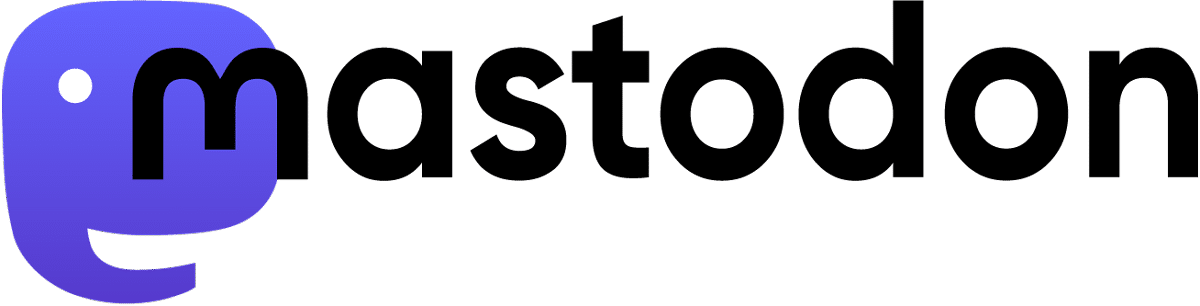
Ich habe alles gemacht, total alles aber es bleibt.
Vor 3 Wochen war das Problem noch nicht da, wie kann das sein.?
Wieso gibt es kein Tool, welches diesen Fehler löscht
Moin Helge,
wenn konkret lokalisiert werden kann woher das Problem genau in Deinem Fall kommt, kann irgendjemand sicherlich auch ein Tool dafür programmieren, um diese Problematik zu lösen.
Es wird aber vermutlich nicht notwendig sein. Hast Du auch einfach mal alle Einstellungen auf eine andere Einstellung verändert, gespeichert und wieder zurück auf die oben beschrieben Einstellungen geändert? Wenn auch das nicht hilft kann es eigentlich fast nur noch an den Treibern liegen.
Habe den Finanzmanager 2020 installiert.
Bei den Konten werden nur die auf oder abgerundeten Summen angezeigt.
Also keine Angaben nach dem Komma.
Bei Wertpapierenkurse und Stueckelung kann man die Stellenanzahl nach dem Komma auswaehlen oder festsetzten.
Wo kann ich nun bei Kontenbetraegen etc. die Angaben nach dem Komma festlegen oder auswaehlen?
Problem: Zum Beispiel bei Eingabe 34.35 werden 34 angezeigt und bei 34.78 werden 35 angezeigt.
Hallo Wolfgang,
bitte mit solchen Fragen in der Community unter https://lex-forum.net ein neues Thema eröffnen. Danke.